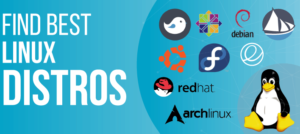Ako vytvoriť priečinok chránený heslom Android

stream nfl na kodi
Váš telefón nie je vždy váš vlastný. Nastane ten čas, keď to chlapi odovzdáte dieťaťu, aby mohlo sledovať Peppa Pig 798. čas, alebo tiež, aby váš manžel chcel ukázať priateľom aj prázdninové výlety. V tomto článku si povieme, ako vytvoriť priečinok na ochranu hesla Android. Poďme začať!
Keď je všetko odomknuté, čokoľvek tam je, v skutočnosti je to férová hra pre niekoho, kto nechá svoju zvedavosť využiť ju. Vy sa však môžete ubezpečiť, že obrázky, videá alebo iné súbory, ktoré by ste radšej mali zostať v súkromí, sa tiež uchovávajú pod digitálnym zámkom a kľúčom. Existuje veľa aplikácií, ktoré to umožňujú. Na domovskú obrazovku umiestňujú zabezpečený priečinok, do ktorého sa dostanete iba vy. Je to vlastne najjednoduchší spôsob, ako sa ubezpečiť, že veľa vecí, ktoré chcete mať v súkromí, tak aj zostane.
Po vyskúšaní mnohých možností som pristúpil k trom dobrým možnostiam, ktoré vám môžu pomôcť vyhnúť sa nepríjemným momentom. Alebo vám doprajte pokoj, kedykoľvek bude rodina pri najbližšom rodinnom stretnutí odovzdávať váš telefón okolo stola.
Ako vytvoriť priečinok chránený heslom Android
Tu budeme diskutovať o skvelej aplikácii pre Android, ktorá vám umožní súbory chránené heslom vo vašom Androide. Všetko, čo chlapci potrebujete, je heslo, aby ste mohli otvoriť tento súbor vo svojom zariadení. Teraz teda pokračujte podľa pokynov uvedených nižšie.
Kroky na zabezpečenie súborov spolu s heslom v systéme Android:
- Najskôr na svojom zariadení so systémom Android si stačí stiahnuť a nainštalovať skvelú aplikáciu File Locker tiež.
- Teraz po inštalácii ju jednoducho otvorte v systéme Android a uvidíte tiež všetky súbory a priečinky úložiska systému Android.
- Teraz musíte pomocou tohto nástroja vyhľadať súbory, ktoré chcete uzamknúť.
- Kliknite na súbor a vyberte možnosť Zamknúť tam. Teraz tam musíte zadať heslo pre súbor, ktorý sa chystáte zabezpečiť spolu s týmto nástrojom, znova zadať heslo do iného poľa a klepnúť na l ock možnosť.
To je všetko! hotovo, vybratý súbor bude teraz zabezpečený spolu s ochranou heslom a na otvorenie súboru vo vašom systéme Android bude vždy potrebovať heslo.
Prostredníctvom zámku priečinkov Na uzamknutie priečinkov
Uzamknutie priečinka V zásade vám umožňuje chrániť vaše osobné súbory, obrázky, videá, dokumenty, kontakty, karty peňaženky, poznámky a zvukové záznamy v telefónoch Android pomocou hesla. Aplikácia prichádza s čistým a príjemným rozhraním. Môžete tiež prenášať súbory z aplikácie Galéria, PC alebo Mac, Fotoaparát a Internetový prehliadač.
Vlastnosti zámku priečinkov:
- Chráňte súkromné obrázky
- Skryte citlivé videá a fotografie
- Tajný zvuk chránený heslom
- Uzamknutie základných dokumentov
- Píšte si tiež bezpečné poznámky
- Nahrávajte tajne aj hlasové záznamy a poznámky

Ako môžete použiť Zámok priečinkov?
- Najskôr si musíte stiahnuť a nainštalovať aplikáciu Zámok priečinka na smartfóne s Androidom a potom ho spustite. Najprv musíte skutočne nastaviť heslo.
- Teraz uvidíte chlapci veľa možností, stačí zvoliť požadovanú možnosť. Ak chcete obrázky skryť, jednoducho si vyberte obrázok a pridajte ho do zámku priečinka a skryte ho. To isté platí aj pre ostatné súbory a priečinky.
- Ak chcete zobraziť obrázky alebo súbory znova, jednoducho vyberte súbor a potom vyberte Skryť
Priečinok na ochranu heslom Android pomocou aplikácie Vault Gallery
Ďalšou solídnou voľbou je GalleryVault vlastne. Sada kľúčových funkcií je naozaj podobná, aj keď rozloženie zdôrazňuje širšiu škálu obsahu, ktorý môžete skutočne uložiť. Aplikácia ponúka aj niekoľko skutočne šikovných funkcií, vďaka ktorým sa z nej stane duch na domovskej obrazovke. Ako vy, chlapci, môžete skryť ikonu a otvoriť aplikáciu GalleryVault zadaním špendlíka do svojho číselníka. URL v prehliadači alebo tiež pomocou niekoľkých ďalších tajných metód na získanie prístupu.
Aplikácia je úplne zadarmo, aj keď je podporovaná reklamami. Ak chcete odstrániť reklamy a získať ďalšie funkcie, bude vás to stáť 4 doláre prostredníctvom aktualizácie v aplikácii. To, čo dostanete, je naozaj dobré. Zahŕňa tiež odomknutie odtlačkom prsta, schopnosť zavrieť aplikáciu zatrasením telefónu. A okamžitá fotografia páchateľa, ak sa niekto pokúsi skutočne preniknúť.

Kroky | priečinok chránený heslom systému Android
- Najskôr si musíte stiahnuť a nainštalovať aplikáciu Gallery Vault na smartphone so systémom Android. Môžete tiež získať odkaz na stiahnutie odtiaľto.
- Po stiahnutí otvorte aplikáciu. Pri prvom spustení vás aplikácia v podstate požiada o udelenie niekoľkých povolení. Uistite sa, že dávate každé povolenie, inak nebude aplikácia fungovať. Teraz vás nástroj požiada nastavte tiež PIN alebo Pattern Lock .
- Chalani, teraz uvidíte hlavné rozhranie aplikácie a v skutočnosti vás požiada o pridanie súborov. Teraz musíte zvoliť typ súboru, ktorý chcete skryť. Ako napríklad aj my sme si vybrali 'Snímky'
- Aplikácia vám teraz tiež zobrazí všetky obrázky, ktoré boli uložené vo vašom úložisku. Vyberte obrazové súbory, ktoré chcete skryť, a klepnite na „Pridať“
- Keď to urobíte, zobrazí sa otázka, či chcete ikonu aplikácie skryť alebo nie. Jednoducho kliknite na ikonu „Skryť“ aby ste skryli ikonu Gallery Vault.
- Teraz, kedykoľvek chcete, chlapci získať prístup k skrytému súboru, musíte zadať kód PIN alebo vzor, ktorý ste nastavili. Ak je vaša ikona skrytá, musíte k aplikácii pristupovať aj prostredníctvom systému Nastavenia> Aplikácie> Galéria Vault .
Priečinok na ochranu heslom Android pomocou kalkulačky
Tu je ďalší trik, ktorý vám umožní skryť súbory a priečinky v systéme Android. Teraz použijeme kalkulačku Smart Hide Calculator, ktorá je v skutočnosti plne funkčnou aplikáciou kalkulačky, avšak s malým zvratom. Táto aplikácia je vlastne trezor, kam môžete ukladať fotografie, videá a dokumenty.
- Najprv si musíte stiahnuť a nainštalovať aplikáciu Inteligentná skryť kalkulačka na svojom smartfóne s Androidom.
- Po stiahnutí otvorte aplikáciu a tam musíte nastaviť heslo. To skutočne použijete na odomknutie skrytých súborov.
- Teraz musíte znova napísať svoje heslo. Chalani uvidíte na svojej obrazovke tiež plne funkčnú kalkulačku.
- Ak chcete vstúpiť do trezoru, jednoducho zadajte svoje heslo a kliknutím na tlačidlo „=“ vstúpte do trezoru.
- Potom, čo vstúpite do trezoru, sa vám potom zobrazí možnosti ako „Skryť súbory“, „Zobraziť súbory“, „Zmraziť aplikácie“ atď.
- Teraz jednoducho vyberte súbory, ktoré chcete skryť.
Podobné aplikácie:
AppLock
AppLock dokáže uzamknúť Facebook, Whatsapp, Galériu, Messenger, SMS, Kontakty, Gmail, Nastavenia, prichádzajúce hovory a všetky aplikácie, ktoré vyberiete. Zabráňte neoprávnenému prístupu a strážte súkromie. Zaistite bezpečnosť. Môže tiež skryť obrázky a videá.
FileSafe - skryť súbor / priečinok
Spolu s FileSafe - skryť súbor alebo priečinok, súbory a priečinky môžete jednoducho skryť, uzamknúť a potom k nim ľahko získať prístup aj pomocou tajného kódu PIN. Teraz môžete jednoducho zdieľať svoj telefón bez obáv o svoje súkromie. Na prehliadanie súborov je skutočne jednoduché používať rozhranie Správca súborov alebo Prieskumník.

Folder Lock Advanced
Folder Lock® Advanced je vlastne prepracovanejšia verzia aplikácie Folder Lock 1.6 pre Android, ktorá sa môže pochváliť lepšou grafikou, novými funkciami a tiež celkovým výkonom. Predstavujeme funkciu Gallery Lock, ktorá v podstate šifruje vaše obrázky a videá. Môžete tiež zabezpečiť audio, dokumenty, karty peňaženky, poznámky a mnoho ďalších typov údajov aj na telefóne s Androidom.
zte zmax pro root xda
Zabezpečený priečinok
Zabezpečený priečinok je v skutočnosti jednou z najlepších aplikácií na uzamykanie priečinkov, ktoré môžete vo svojom smartphone Samsung používať. Aplikácia je v zásade vyvinutá prostredníctvom spoločnosti Samsung pre jej smartphone. A tiež využíva bezpečnostnú platformu Samsung Knox na úrovni obrany na vytvorenie súkromného priestoru šifrovaného spolu s heslom. Takže, chlapci, môžete využiť tento súkromný priestor na uzamknutie aj súborov a priečinkov.

Súkromná zóna
Súkromná zóna je ďalšia úžasná aplikácia, ktorá vám umožní uzamknúť aplikácie, aby ste sa vyhli vniknutiu. Spolu s aplikáciou Privátna zóna pre Android môžete tiež chrániť svoje súkromné informácie skrytím fotografií a videí a potrebných súborov v našej súkromnej zóne.
Skrinka na spisy
File Locker je jednou z najlepších a tiež bezpečných aplikácií na uzamykanie súborov, ktoré by používatelia Androidov najradšej mali. Aplikácia poskytuje používateľom jednoduchý spôsob, ako vytvoriť vo svojom zariadení súkromný priestor z nevyhnutných údajov. Zahŕňa to súbory a priečinky, ktoré je možné uložiť. Ďalšou najlepšou vecou skrinky File Lock je, že dokáže uzamknúť aj obrázky, videá, dokumenty, kontakty, zvukové záznamy.
Zámok aplikácie Norton
Zámok aplikácie Norton je ďalšia popredná skrinka na aplikáciu v zozname, ktorá dokáže uzamknúť aj aplikácie pomocou hesla. V zásade ide o skrinku aplikácií, ktorá umožňuje používateľom pridať zabezpečenie prístupovým kódom k aplikáciám, ktoré ho v skutočnosti nemajú. Okrem toho dokáže Norton App Lock uzamknúť aj súkromné údaje a obrázky pred zvedavými očami votrelcov.
Záver
Dobre, to bolo všetko, ľudia! Dúfam, že sa vám tento článok pre priečinok chránený heslom systému Android páči, a tiež vám pomôže. Dajte nám o tom spätnú väzbu. Tiež, ak máte ďalšie otázky a problémy týkajúce sa tohto článku. Dajte nám potom vedieť v sekcii komentárov nižšie. Čoskoro sa ozveme.
Prajem vám krásny deň!
Pozri tiež: Najlepšie nastavenia PPSSPP pre Android - Skontrolujte